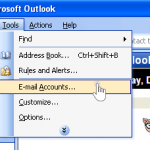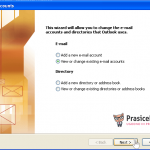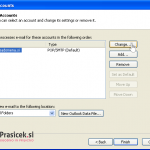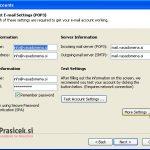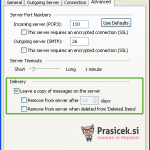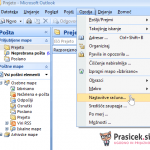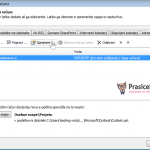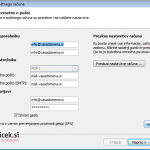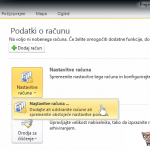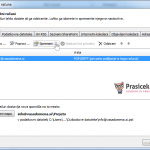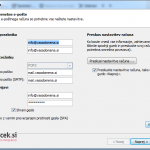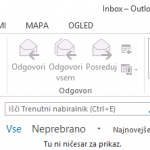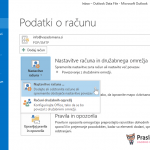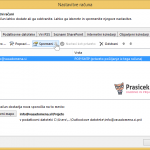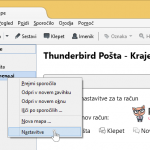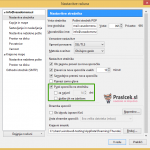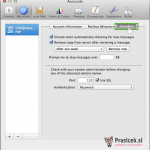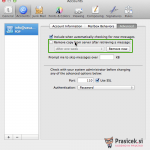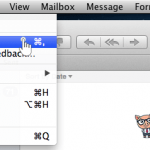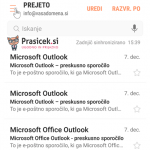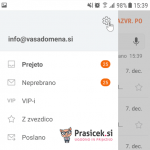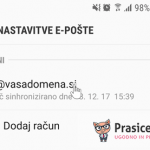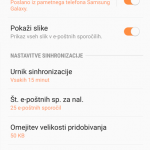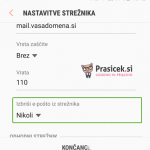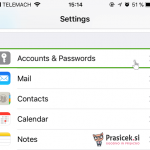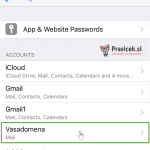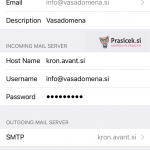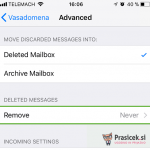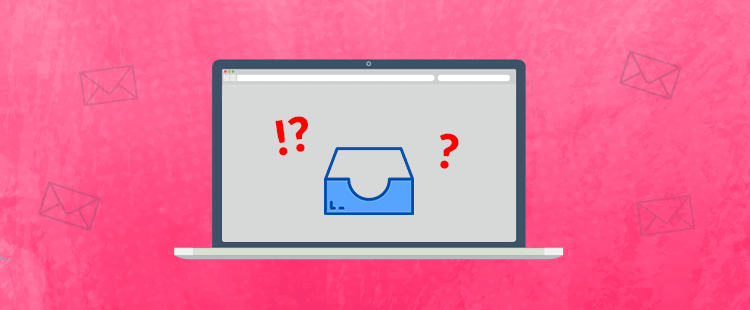
Če za pregledovanje e-pošte uporabljate program, ki za povezavo s strežnikom uporablja POP protokol, potem se v nekaterih primerih lahko zgodi, da ostanete brez vse svoje e-pošte.
Pri uporabi POP protokola se vsa e-sporočila s strežnika naložijo na vašo napravo. Strežnik pa ima pogosto privzeto nastavljeno, da se e-pošta s strežnika samodejno odstrani po 14 dneh. To pomeni, da če izbrišete e-sporočila na svoji napravi in so se le-ta samodejno odstranila s strežnika, izgubite vsa e-sporočila.
A vendar še ni vse izgubljeno, saj se e-pošta verjetno nahaja še na drugih napravah, ki jih uporabljate za dostop do e-pošte.
Situacija se zaplete, če na drugih napravah uporabljate IMAP protokol, ki vedno sinhronizira e-pošto s strežnika. To pomeni, da bi se v tem primeru izgubila pošta tudi na drugih napravah.
Da bi se izognili zgornjemu scenariju, najprej preverite, kateri protokol uporabljate.
Kako preverim, kateri protokol uporabljam?
Nastavitve protokola najlažje preverite v svojem e-poštnem odjemalcu (Outlook, Thunderbird, Mac Mail itn.). Pri tem je pomembno, da preverite vse svoje naprave in vse pošte odjemalce, ki jih uporabljate.
Outlook
Če uporabljate starejši Microsoft Outlook do verzije 2007, potem izberite Orodja (ang. Tools) -> Nastavitve računa (ang. Account Settings). Nato s seznama izberite želeni e-poštni račun ter kliknite gumb Spremeni (ang. Change).
V primeru, da uporabljate Outlook 2010 ali novejše verzije, izberite Datoteka (ang. File) -> gumb Nastavitve računa (ang. Account Settings) ter kliknite še na novo okence Nastavitve računa (ang. Account Settings). Nato s seznama izberite želeni e-poštni račun ter kliknite gumb Spremeni (ang. Change).
V naslednjem koraku kliknite na Več nastavitev (ang. More Settings) ter na zavihek Dodatno (ang. Advanced).
V zavihku Dostava (ang. Delivery) preverite, ali imate obkljukano možnost Pusti kopijo sporočil na strežniku (ang. Leave a copy of messages on the server).
Če je ta možnost izbrana, se sporočila shranjujejo tudi na strežniku. V primeru, da imate izbrano možnost Odstrani s strežnika po (ang. Remove from server after), se bodo sporočila po določenem številu dni odstranila s strežnika. Privzeta vrednost je 14 dni.
V kolikor ne želite, da se sporočila brišejo s strežnika, obkljukajte možnost Pusti kopijo sporočil na strežniku (ang. Leave a copy of messages on the server) in odstranite kljukico pri možnosti Odstrani s strežnika po (ang. Remove from server after).
V pomoč pri nastavitvah so vam na voljo tudi spodnje slike.
Outlook 2003
Outlook 2007
Outlook 2010
Outlook 2013
Uporabniki odjemalca Mozilla Thunderbird najprej na levi strani s seznama izberite svoj e-poštni račun. Z desnim klikom kliknite nanj in izberite Nastavitve (ang. Settings). Nato poiščite želeni e-poštni predal in izberite možnost Nastavitve strežnika (ang. Server Settings).
V zavihku Nastavitve strežnika (ang. Server Settings) preverite, ali imate obkljukano Pusti sporočila na strežniku (ang. Leave messages on server).
Odstranite še kljukico pri možnosti Za največ … dni (ang. For at most … days), če ne želite, da se sporočila brišejo s strežnika.
Mac Mail
V Mac Mailu v meniju izberite Nastavitve (ang. Preferences) in kliknite na zavihek Napredno (ang. Advanced). Preverite, ali imate obkljukano možnost Remove copy from server after retrieving a message. V primeru, da je možnost obkljukana, se bodo sporočila s strežnika po izbranem času odstranila. Če ne želite, da se sporočila brišejo s strežnika, potem odstranite kljukico pri tej možnosti.
Android
Tisti, ki na mobilnih napravah uporabljate Android, v levem zgornjem meniju najprej kliknite ikono za meni. Nato kliknite na ikono za nastavitve, ki je v zgornjem desnem kotu. V nadaljevanju izberite želeni e-poštni račun in v rubriki Napredne nastavitve (ang. Advanced Settings) kliknite na možnost Nastavitve strežnika (ang. Server Settings).
V rubriki Izbriši e-pošto s strežnika (ang. Delete email from server) izberite možnost Nikoli (ang. Never) in kliknite gumb Končano (ang. Finish).
iPhone
Uporabniki iPhona v nastavitvah, v rubriki Računi in gesla (ang. Accounts & Passwords), izberite svoj račun. Kliknite na Napredno (ang. Advanced) in pod možnostjo Izbris sporočil (ang. Delete Messages) izberite Izbriši: nikoli (ang. Remove: Never).
Kako želite arhivirati e-sporočila?
a. Ali želite, da se sporočila ne brišejo, ne potrebujete pa starih sporočil, ki so izginila?
Če je odgovor »da«, potem na vseh napravah, ki uporabljajo POP protokol in imajo izbrano možnost, da se sporočila po določenem času brišejo s strežnika, to možnost odznačite.
b. Ali želite, da se sporočila ne brišejo, potrebujete pa tudi stara sporočila, ki so izginila?
Tudi v tem primeru morate na vseh napravah, ki uporabljajo POP protokol, nastaviti, da se e-sporočila ne brišejo s strežnika. Izbrisana e-sporočila s strežnika obnovite v nadzorni plošči cPanel v štirih preprostih korakih. Pri tem si lahko pomagate s kratkimi navodili, ki so vam na voljo tukaj.
Če so bila sporočila s strežnika pobrisana pred časom izdelave rezervne kopije, le-teh ni možno obnoviti iz rezervnih kopij. Če imate e-sporočila še vedno na kateri od svojih naprav, pa jih lahko tudi ročno naložite nazaj na strežnik.
Potrebujete dodatno pomoč? Pokličite nas na telefonsko številko 059 335 005 ali nam pišite na info@prasicek.si in z veseljem vam bomo pomagali!